- লেখক Lauren Nevill [email protected].
- Public 2024-01-11 01:05.
- সর্বশেষ পরিবর্তিত 2025-01-23 15:17.
ইন্টারনেটে আপনার ফটো প্রেরণের সহজতম উপায় হ'ল ইমেল ক্লায়েন্টগুলির মধ্যে একটি ব্যবহার করা। স্বাভাবিকভাবেই, এর জন্য আপনাকে এই সিস্টেমের একটি নিবন্ধিত ব্যবহারকারী হতে হবে। ইয়ানডেক্স মেল পরিষেবাটির উদাহরণ ব্যবহার করে ফটো প্রেরণ বিবেচনা করুন Consider

এটা জরুরি
ইন্টারনেট অ্যাক্সেস, মেল ক্লায়েন্টগুলির মধ্যে একটিতে অনুমোদন, প্রাপকের মেলিং ঠিকানার জ্ঞান
নির্দেশনা
ধাপ 1
প্রেরণ শুরু করতে, আপনার ইমেল ইনবক্স প্রবেশ করুন। উপরের ক্রিয়ামূলক প্যানেলে, "লিখন" কমান্ডটি নির্বাচন করুন - এটি প্রায় সর্বদা বামতম বোতাম।
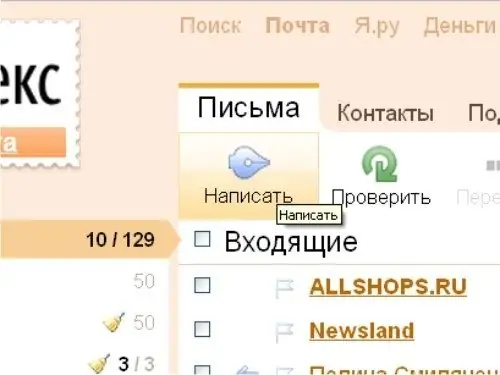
ধাপ ২
সরাসরি কোনও ছবি সংযুক্ত করার এবং একটি চিঠি প্রেরণের আগে আপনাকে অবশ্যই নিম্নলিখিতগুলি করতে হবে:
- যে উইন্ডোটি খোলে, "টু" লাইনে প্রাপকের ইমেল ঠিকানাটি অবশ্যই প্রবেশ করানো নিশ্চিত হন (আসুন ধরে নেওয়া যাক এটি সেরা_প্রেমিক@yandex.ru);
- "বিষয়" আইটেমটিতে চিঠির নাম লিখুন - আমাদের ক্ষেত্রে এটি "ফটো" লেখাই উপযুক্ত appropriate নীচে চিঠির মূল উইন্ডো রয়েছে, যাতে আপনি জমা দেওয়া চিত্রের উপর একটি মন্তব্য লিখতে পারেন বা কেবল ব্যক্তিটিকে হ্যালো বলতে পারেন এবং তাকে একটি ভাল দিন কামনা করতে পারেন।
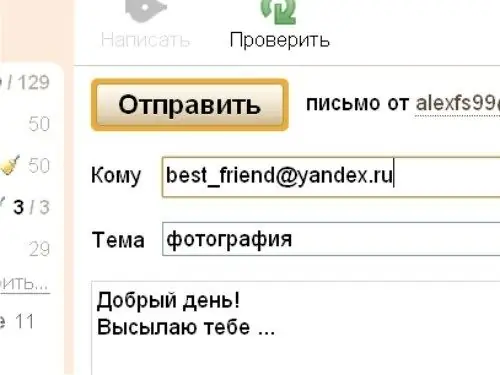
ধাপ 3
একটি চিঠির সাথে একটি ছবি সংযুক্ত করা হচ্ছে
মূল বার্তা উইন্ডোর নীচে, "ফাইল সংযুক্ত করুন" বোতামটি ক্লিক করুন। উইন্ডোটি খোলে, আপনার প্রয়োজনীয় ছবিটি সন্ধান করুন এবং "ওপেন" বোতামটি ক্লিক করুন। কিছু সময়ের পরে - এটি ছবির আকারের উপর নির্ভর করে - চিত্রটি সফলভাবে আপনার চিঠির সাথে সংযুক্ত হবে এবং আপনাকে যা করতে হবে তা "প্রেরণ" বোতামটি ক্লিক করুন, যা হয় উপরের ক্রিয়ামূলক প্যানেলে বা নীচের অংশে অবস্থিত চিঠি.
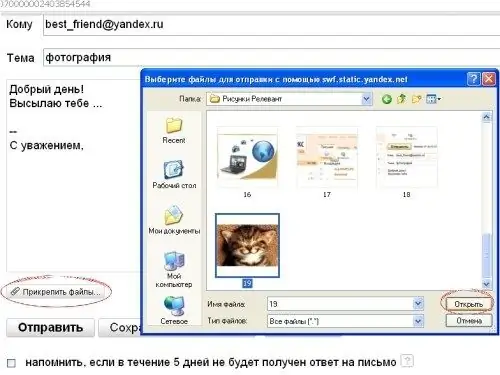
পদক্ষেপ 4
গ্যারান্টি যে আপনি একটি ছবি সহ সফলভাবে একটি চিঠি প্রেরণ করেছেন তা হ'ল নিম্নলিখিত পাঠ্য সহ খোলা উইন্ডো: "চিঠিটি সফলভাবে প্রেরণ করা হয়েছিল।"






